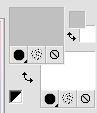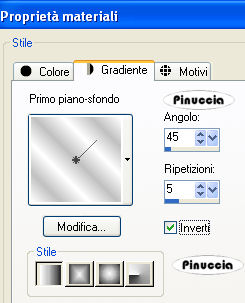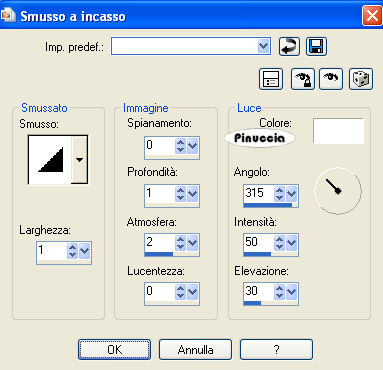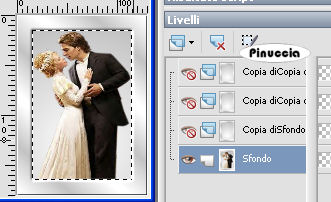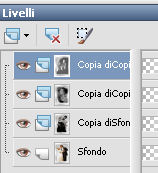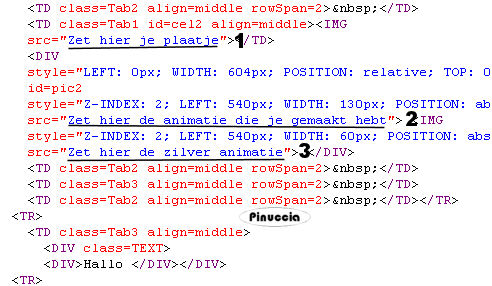HERFST VAN JE LEVEN - 192
L'AUTUNNO DELLA TUA VITA

Clicca sull'immagine per visualizzare lo script.
Ringrazio Jeannette per avermi permesso di tradurre i suoi tutorial.

qui puoi trovare qualche risposta ai tuoi dubbi.
Se l'argomento che ti interessa non è presente, ti prego di segnalarmelo.
Per tradurre questo tutorial ho usato PSP X.
Occorrente:
Materiale qui
I tubes sono di Brigitte, Serena, Marian, Lamanouche e Alejandra.
Non aprire il file zilver.gif in PSP. Ti servirà se vorrai realizzare lo script.
Imposta il colore di primo piano con #c0c0c0
e il colore di sfondo con il bianco.
Passa il colore di primo piano a Gradiente di primo piano/sfondo, con i seguenti settaggi:
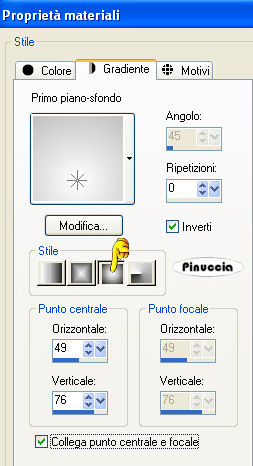
1. Apri una nuova immagine trasparente 600 x 450 pixels,
e riempila  con il gradiente. con il gradiente.
2. Apri il tube "Mtm Misted tube28-Forever in love" e vai a Modifica>copia.
Torna al tuo lavoro e vai a Modifica>Incolla come nuovo livello.
Spostalo  in alto a sinistra. in alto a sinistra.
3. Apri il tube "PinkTulip misted" e vai a Modifica>Copia.
Torna al tuo lavoro e vai a Modifica>Incolla come nuovo livello.
Sposta  il tube in basso. il tube in basso.
4. Regola>Tonalità e saturazione>Viraggio, con i seguenti settaggi:

5. Passa il colore di primo piano a colore di sfondo e chiudi il colore di primo piano.
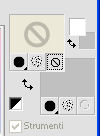
6. Attiva lo strumento Testo  e scegli un font. e scegli un font.
7. Per il mio testo ho usato il font A&S Harliquin, dimensione 20.

dovrai regolare la dimensione a seconda del testo e della versione di PSP che stai usando.
8. Scrivi il tuo testo e posizionalo.
Livelli>Converti in livello raster.
9. Effetti>Effetti 3D>Sfalsa ombra, con i seguenti settaggi, 2 volte:

10. Regola>Messa a fuoco>Metti a fuoco.
11. Livelli>Unisci>Unisci tutto.
12. Immagine>Aggiungi bordatura, 3 pixels, simmetriche, con il colore nero.
Seleziona questo bordo con la bacchetta magica 

Nella paletta dei materiali riporta i colori iniziali:
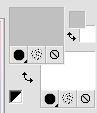
Imposta il gradiente con i seguenti settaggi:
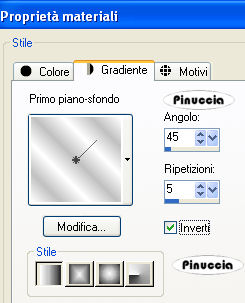
Riempi  la selezione con il gradiente. la selezione con il gradiente.
13. Selezione>Deseleziona.
Livelli>Unisci>Unisci tutto.
L'immagine è finita.
*******
Immagine animata.
14. Apri una nuova immagine trasparente 100 x 150 pixels.
Cambia i settaggi del gradiente come al punto 1.
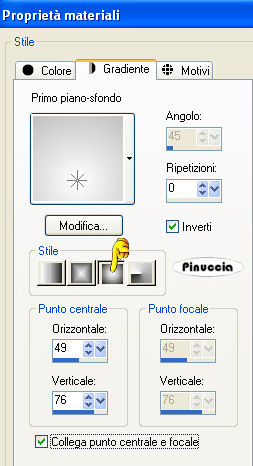
Riempi  l'immagine trasparente con il gradiente. l'immagine trasparente con il gradiente.
15. Immagine>Aggiungi bordatura, 15 pixels, simmetriche, con il colore nero.
Seleziona questo bordo con la bacchetta magica 
Cambia i settaggi del gradiente come al punto 12.
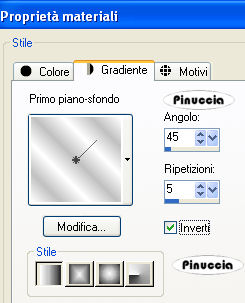
Riempi  la selezione con il gradiente. la selezione con il gradiente.
16. Effetti>Effetti 3D>Smusso a incasso, con i seguenti settaggi:
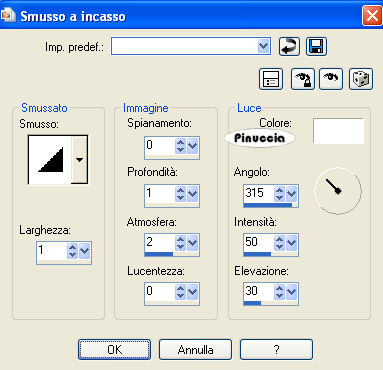
17. Selezione>Inverti.
Mantieni selezionato.
18. Livelli>Duplica, 3 volte.
Avrai così quattro livelli.
Mantieni ancora selezionato.
19. Apri il tube "Mail Order Bride EGS" e vai a Modifica>Copia.
Torna al tuo lavoro, posizionati sul livello inferiore e vai a Modifica>Incolla nella selezione.
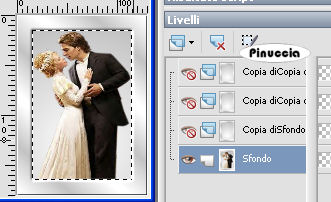
ho chiuso momentaneamente i livelli, per visualizzare il risultato.
Attiva il livello successivo.
20. Apri il tube MarianG-couple e vai a Modifica>copia.
Torna al tuo lavoro e vai a Modifica>Incolla nella selezione.
Attiva il livello successivo.
21. Apri il tube "Toma Crown", e vai a Modifica>Copia.
Torna al tuo lavoro.
Livelli>Nuovo livello raster.
Modifica>Incolla nella selezione.
Regola>Tonalità e saturazione>Viraggio, come al punto 4.
Abbassa l'opacità di questo livello al 60%.
Livelli>Unisci>Unisci giù.
22. Attiva il livello superiore.
23. Apri il tube Intimacy e vai a Modifica>Copia.
Torna al tuo lavoro.
Livelli>Nuovo livello raster.
Modifica>Incolla nella selezione.
Regola>Tonalità e saturazione>viraggio, come al punto 4.
Livelli>Unisci>Unisci giù.
Selezione>Deseleziona.
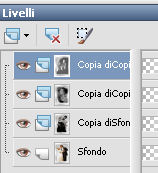
Assicurati che tutti i livelli siano aperti e salva il file in formato psp.
24. Apri Animation Shop e apri il file che hai appena salvato.
25. Clicca sul primo fotogramma per selezionarlo e vai a Modifica>Seleziona tutto.
Animazione>Proprietà fotogramma, e imposta la velocità a 50.

Salva in formato gif.
Anche l'immagine animata è pronta.
Se vuoi realizzare lo script, ti serviranno - oltre alle immagini che hai appena creato -
due immagini di sfondo e la zilver.gif.
Per eseguire lo script
Apri lo script di Jeannette che trovi qui,
e segui i preliminari descritti alla fine di questo tutorial,
fino all'inserimento dello sfondo-suono.
Dopo aver inserito lo sfondo-suono, dovrai indicare allo script dove trovare le immagini.
Clicca su Origine e identifica i punti di inserimento dei vari elementi dello script.
Se hai messo tutti i file in una cartella, il percorso del suono ti servirà da guida per l'inserimento degli altri files:
ti basterà cambiare l'ultima parte: il nome e l'estensione.
Nella schermata sotto è indicato il punto in cui dovrai inserire il percorso delle due immagini di sfondo.
1. Qui inserisci il percorso della prima immagine di sfondo.
2. Qui inserisci il percorso dello sfondo che servirà per le tabelle laterali.

Nella schermata sotto è indicato il punto in cui dovrai inserire il percorso dell'immagine principale e della gif.
1. immagine principale.
2. gif.
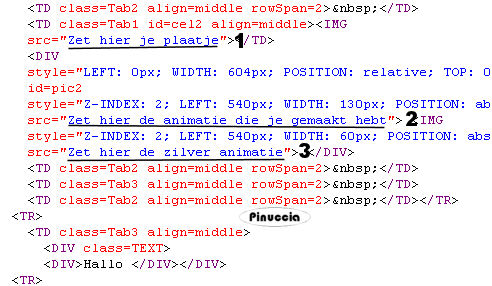
Ricorda che, contemporaneamente, puoi controllare il risultato andando su Anteprima.
fai molta attenzione alle estensioni dei files e alle maiuscole-minuscole, che devono essere corrette,
altrimenti lo script non troverà le immagini da inserire
Clicca adesso sulla linguetta Modifica, per aggiungere il testo.
clicca due volte all'interno del riquadro.
Apparirà la cornice che ti dà il via libera per sostituire il testo esistente e aggiungere il tuo.
Quando hai finito, clicca all'esterno e la cornice sparirà.
Il tuo messaggio con lo script è pronto per il tasto Invia.
Se non vuoi spedirlo e vuoi soltanto tenerlo per te, vai a File>Salva con nome e mettilo in una cartella a tua scelta.
Ricordati, però, che quando vorrai rivedere lo script, i files devono trovarsi nello stesso posto.
Se nel frattempo li avrai spostati, vedrai soltanto delle crocette rosse.
Avvertimento:
non devi preoccuparti se in Modifica non vedrai il messaggio come dovrebbe essere
(per fare questo devi andare in Anteprima).
Ricorda ancora che per inviare il messaggio ti devi posizionare su Modifica.

Se hai problemi o dubbi, o trovi un link non funzionante,
o anche soltanto per dirmi che ti è piaciuto, 
8 Settembre 2008
Le mie traduzioni sono registrate presso il Twi

|




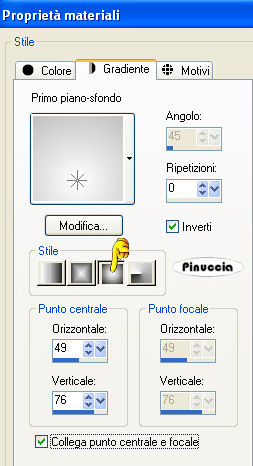
 con il gradiente.
con il gradiente. in alto a sinistra.
in alto a sinistra.
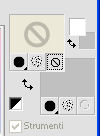
 e scegli un font.
e scegli un font.